

Ao copiar originais grossos, como livros, você pode fazer uma cópia sem margens pretas ao redor da imagem e sombras de medianiz. Com essa função, você pode reduzir o consumo desnecessário de tinta.
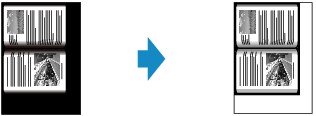
Verifique se a máquina está ligada.
Coloque o papel.
Pressione o botão MENU.
A tela do menu é exibida.
Selecione  Impressão avançada (Advanced print) e, em seguida, pressione o botão OK.
Impressão avançada (Advanced print) e, em seguida, pressione o botão OK.
Selecione  Apag. cópia moldura (Frame erase copy) e, em seguida, pressione o botão OK.
Apag. cópia moldura (Frame erase copy) e, em seguida, pressione o botão OK.
Coloque o original no vidro do cilindro.
 Nota
NotaAo usar essa função, coloque o original no vidro do cilindro.
Especifique o número de cópias usando o botão + ou -.
Altere as configurações de impressão conforme a necessidade.
 Nota
NotaQuando a tela Cópia em espera for exibida, pressionar o botão de Função (Function) direito permitirá que você veja uma imagem da impressão na tela de visualização.
Pressione o botão Colorido (Color) para fazer cópias em cores ou Preto (Black) para fazer cópias em preto e branco.
A máquina começa a copiar.
 Nota
NotaFeche a tampa do documento.
Pode aparecer uma margem preta estreita ao redor da imagem. Essa função remove somente margens escuras. Quando o livro digitalizado for muito fino ou a máquina for utilizada perto de uma janela ou em um ambiente claro, um quadro preto esmaecido poderá aparecer. Além disso, se a cor do original for escura, a máquina não poderá fazer distinção entre a cor do documento e a sombra, podendo resultar em um pequeno corte ou sombra na dobra.
Topo da página |